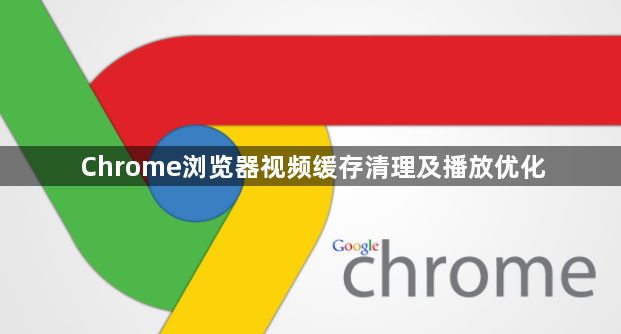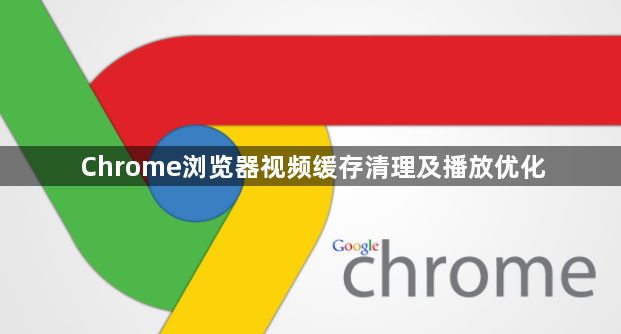
以下是关于Chrome浏览器视频缓存清理及播放优化的内容:
1.
清理缓存:打开Chrome浏览器,点击右上角的菜单按钮(三个点),选择“更多工具”>“清除浏览数据”。在弹出的窗口中,选择要清除的内容,包括“浏览历史记录”、“Cookie及其他网站数据”和“缓存的图片和文件”。点击“清除数据”按钮,等待清除过程完成。
2. 关闭
不必要的扩展程序:过多的
扩展程序可能会占用系统资源,影响浏览器的性能。只保留必要的扩展程序,可以加快浏览器的
启动速度和页面加载速度。点击右上角的菜单按钮,选择“更多工具”>“扩展程序”。在扩展程序页面中,禁用或删除不需要的扩展程序。
3. 调整视频播放设置:在视频播放页面的设置选项中,根据网络状况选择合适的清晰度,如网络不佳时切换至较低清晰度,避免卡顿。同时,开启浏览器的硬件加速功能,在Chrome设置的“高级”-“系统”中启用,能利用硬件资源提升视频处理效率。
4. 优化网络环境:确保网络连接稳定且带宽充足,良好的网络是流畅播放视频的基础。若使用Wi-Fi,尽量靠近路由器以获取更强信号;移动数据用户则可考虑切换至信号更好的区域。
5. 更新浏览器版本:旧版本的浏览器可能存在兼容性问题或已知的错误,导致视频无声。点击浏览器右上角的三点菜单,选择“帮助”> “关于Google Chrome”,浏览器将自动检查并安装任何可用的更新。
6. 使用视频优化类插件:如Video Speed Controller插件,允许用户自由调整视频播放速度,最高可达4倍速,可根据自身需求灵活调整播放速度,减少等待时间。还可以选择H264 Decode Accelerator等插件,专门用于优化视频解码,提升播放性能。